INSTALLASI DAN KONFIGURASI AJENTI DENGAN VIRTUALBOX MENGGUNAKAN DEBIAN 10
INSTALLASI DAN KONFIGURASI AJENTI
KATA PENGANTAR
Puji syukur kita panjatkan kehadirat Allah Subhanahu Wa Ta'ala. yang telah memberikan rahmat dan hidayah-Nya sehingga kami dapat menyelesaikan tugas yang berjudul “Laporan Installasi dan konfigurasi Ajenti diDebian 10” tepat pada waktunya. Tak lupa juga kita haturkan shalawat serta salam kepada junjungan Nabi Muhammad Shallallahu 'alaihi Wa Sallam, beserta kelurga dan para sahabatnya.
Adapun tujuan dari penulisan dari laporan ini adalah untuk memenuhi tugas pada semester 1 dikelas 12. Selain itu, laporan ini juga bertujuan untuk menambah wawasan terutama bagi anak TKJ di kehidupan sehari-hari bagi para pembaca dan juga bagi penulis. Kemudian, saya menyadari bahwa tugas yang saya tulis ini masih jauh dari kata sempurna. Oleh karena itu, kritik dan saran yang membangun kami butuhkan demi kesempurnaan laporan ini.
Ajenti merupakan control panel yang kaya akan fitur dan ringan serta kuat saat digunakan. Ajenti menawarkan interface yang responsif yang memungkinkan Anda mengelola server. Jenis yang satu ini cocok untuk VPS dan dedicated hosting.
Kelebihan Ajenti:
Antarmuka pengguna yang mudah digunakan: Ajenti memiliki antarmuka pengguna yang mudah digunakan dan intuitif, sehingga mudah diakses oleh pengguna dengan berbagai tingkat kemampuan.
Open-source: Ajenti adalah perangkat lunak open-source yang dapat diunduh dan digunakan secara gratis, sehingga menghemat biaya.
Berbagai fitur: Ajenti memiliki berbagai fitur yang berguna dalam administrasi sistem dan layanan IT, seperti manajemen jaringan, manajemen server, pemantauan kinerja, dan lainnya.
Fleksibilitas: Ajenti dapat dikonfigurasi dan diintegrasikan dengan berbagai sistem operasi dan lingkungan server, seperti Ubuntu, Debian, CentOS, dan lainnya.
Komunitas yang aktif: Ajenti memiliki komunitas pengembang yang aktif, sehingga pengguna dapat memperoleh dukungan dan bantuan secara mudah melalui forum dan dokumentasi.
Kekurangan Ajenti:
Fitur yang terbatas: Ajenti memiliki fitur yang terbatas jika dibandingkan dengan perangkat lunak administrasi sistem lainnya, seperti cPanel dan Plesk.
Keterbatasan dukungan: Ajenti tidak selalu memiliki dukungan yang mudah diakses jika pengguna mengalami masalah atau mengalami kesulitan dalam penggunaannya.
Masalah keamanan: Seperti perangkat lunak open-source lainnya, Ajenti juga rentan terhadap masalah keamanan, sehingga perlu dilakukan konfigurasi dan pengamanan yang tepat untuk menghindari serangan atau ancaman.
Kurangnya dokumentasi yang lengkap: Ajenti masih memiliki beberapa dokumentasi yang kurang lengkap, sehingga pengguna mungkin mengalami kesulitan dalam penggunaannya atau membutuhkan waktu lebih lama untuk memahami cara kerjanya.
Tidak mendukung beberapa fitur: Ajenti tidak mendukung beberapa fitur yang disediakan oleh perangkat lunak administrasi sistem lainnya, seperti manajemen database dan manajemen DNS.
Dashboard dalam Ajenti adalah antarmuka utama yang ditampilkan kepada pengguna setelah mereka masuk ke dalam sistem. Dashboard ini berfungsi sebagai pusat kendali untuk mengelola dan memantau server. Berikut adalah beberapa kegunaan utama dari dashboard dalam Ajenti:
Ringkasan Sistem: Dashboard memberikan gambaran umum tentang status server, termasuk informasi mengenai CPU, RAM, dan penggunaan disk. Ini memungkinkan administrator untuk dengan cepat melihat kondisi kesehatan server.
Monitoring Real-time: Melalui dashboard, pengguna dapat memantau performa server secara real-time. Grafik dan statistik yang ditampilkan membantu dalam mengidentifikasi masalah performa dengan cepat.
Manajemen Layanan: Dashboard memudahkan pengguna untuk memulai, menghentikan, dan me-restart layanan yang berjalan di server. Ini termasuk layanan web, database, dan lainnya.
Akses Cepat ke Fitur Penting: Dashboard memberikan akses cepat ke berbagai fitur dan alat manajemen yang tersedia di Ajenti. Pengguna dapat dengan mudah mengakses file manager, terminal, dan pengaturan server lainnya.
Log Sistem: Pengguna dapat memantau log sistem langsung dari dashboard. Ini berguna untuk mendeteksi dan mendiagnosis masalah yang mungkin terjadi di server.
Plugin dan Ekstensi: Dashboard juga menampilkan plugin dan ekstensi yang terpasang, memungkinkan pengguna untuk mengelola dan mengkonfigurasi fungsionalitas tambahan dengan mudah.
Plugins adalah komponen yang dapat diintegrasikan ke dalam Ajenti untuk menambahkan atau meningkatkan fitur yang ada. Mereka memungkinkan pengguna untuk menyesuaikan dan memperluas kemampuan Ajenti sesuai dengan kebutuhan spesifik mereka. Plugin ini dapat diinstal, diaktifkan, atau dinonaktifkan sesuai keinginan pengguna.
Kegunaan Plugins dalam Ajenti
Manajemen Web Server
Manajemen Database
Monitoring dan Statistik
Keamanan
Manajemen Layanan
Pengelolaan File
Settings dalam Ajenti adalah modul yang memberikan akses kepada pengguna untuk mengonfigurasi berbagai pengaturan sistem dan aplikasi yang berjalan di server. Ini mencakup pengaturan dasar server, pengelolaan pengguna, konfigurasi plugin, dan pengaturan keamanan.
Kegunaan Settings dalam Ajenti
Pengaturan Dasar Server
Manajemen Pengguna
Konfigurasi Plugin
Pengaturan Keamanan
Backup dan Restore
Pengelolan Log
File Manager adalah fitur yang memungkinkan pengguna untuk melakukan operasi file dasar seperti mengunggah, mengunduh, mengedit, menghapus, memindahkan, dan menyalin file dan direktori di server. Ini dirancang untuk menggantikan atau melengkapi penggunaan baris perintah dengan antarmuka yang lebih user-friendly.
Kegunaan File Manager dalam Ajenti
Pengelolaan File
Organisasi Direktori
Kontrol Akses
Manajemen Arsip
Kemudahan Akses
Notepad adalah alat sederhana yang disertakan dalam Ajenti untuk mengedit file teks. Ini berfungsi seperti aplikasi notepad pada sistem operasi desktop, tetapi berjalan di dalam browser sebagai bagian dari antarmuka web Ajenti. Notepad memudahkan pengelolaan konfigurasi, skrip, dan file teks lainnya di server.
Kegunaan Notepad dalam Ajenti
Edit File Teks
Pembuatan File Baru
Kemudahan Penggunaan
Pengelolaan Konfigurasi
Terminal dalam Ajenti adalah fitur yang menyediakan akses ke shell sistem operasi server melalui antarmuka web. Ini berfungsi seperti terminal biasa yang digunakan di lingkungan desktop atau melalui SSH, tetapi dapat diakses melalui browser web.
Kegunaan Terminal dalam Ajenti
Akses Shell Jarak Jauh
Pengelolaan File dan Direktori
Automatisasi Tugas
Instalasi dan Konfigurasi Perangkat Lunak
Services dalam Ajenti merujuk pada modul yang memungkinkan pengguna untuk melihat, memulai, menghentikan, dan me-restart berbagai layanan yang berjalan di server mereka. Layanan ini bisa mencakup web server, database, daemon, dan layanan sistem lainnya.
Kegunaan Services dalam Ajenti
Manajemen Layanan
Monitoring Status Layanan
Konfigurasi Layanan
Keamanan dan Akses
Packages dalam Ajenti merujuk pada modul yang memungkinkan pengguna untuk menginstal, menghapus, dan memperbarui perangkat lunak yang tersedia melalui manajer paket sistem operasi, seperti apt di Debian/Ubuntu atau yum di CentOS/RHEL.
Kegunaan Packages dalam Ajenti
Instalasi Perangkat Lunak
Penghapusan Perangkat Lunak
Pembaruan Perangkat Lunak
Manajemen Repositori


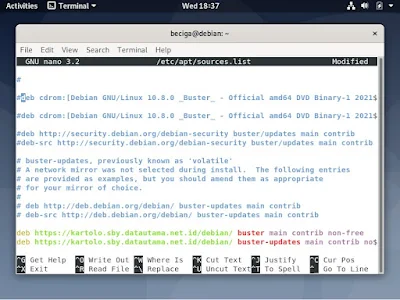

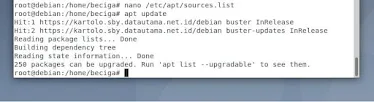












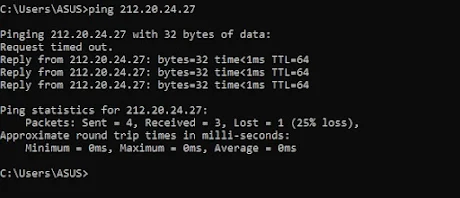













Komentar
Posting Komentar